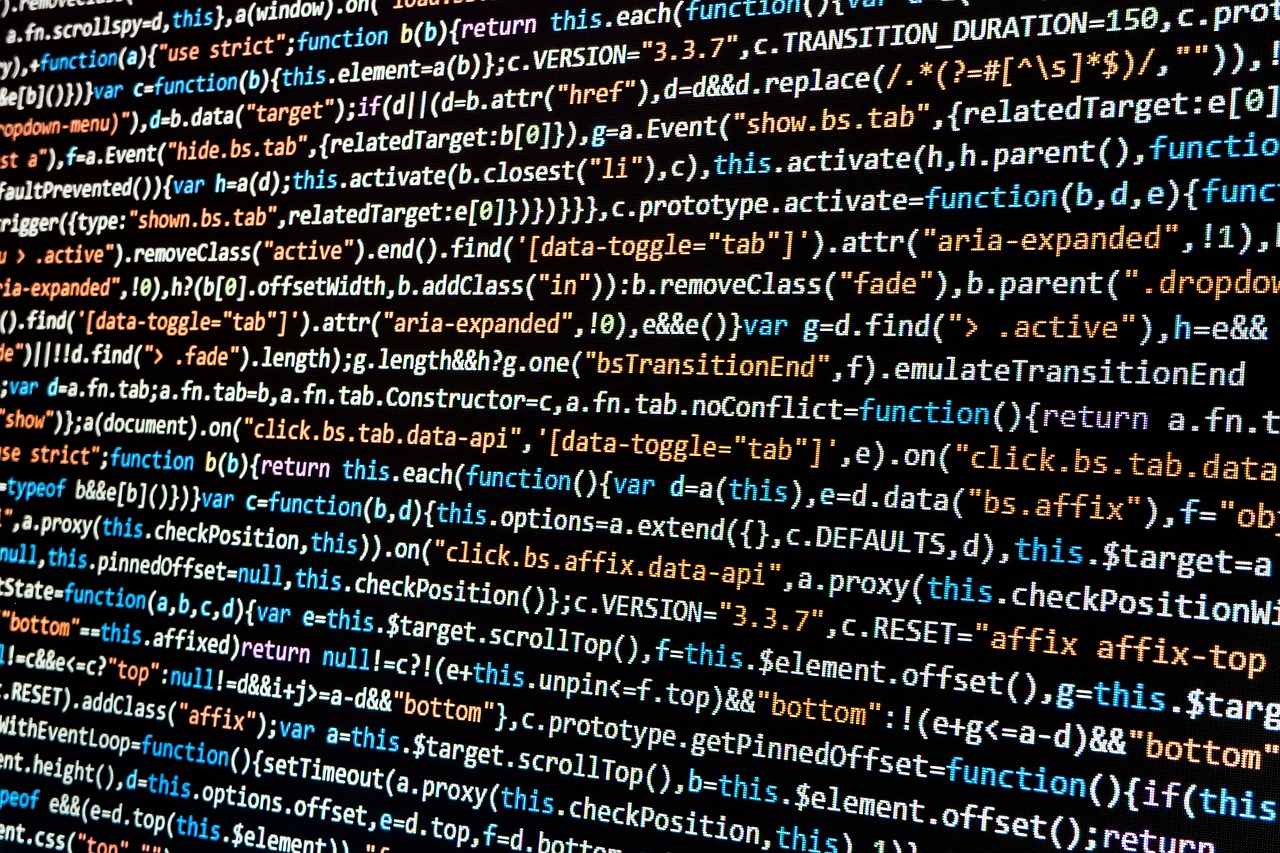[함께 보면 좋은 포스트]
프로그램 삭제 오류는 많은 사용자들이 경험하는 일반적인 문제 중 하나입니다. 때로는 소프트웨어가 제대로 제거되지 않아 시스템에 불필요한 잔여 파일이 남기도 하고, 심지어 다른 프로그램의 실행에도 영향을 줄 수 있습니다. 이러한 상황은 특히 시스템 성능에 부정적인 영향을 미칠 수 있기 때문에 주의가 필요합니다. 이번 블로그에서는 프로그램 삭제 오류의 원인과 해결 방법에 대해 자세히 알아보도록 할게요!
프로그램 삭제 오류의 일반적인 원인
소프트웨어 충돌
프로그램 삭제 오류는 종종 소프트웨어 간의 충돌로 인해 발생합니다. 여러 프로그램이 동시에 실행되거나, 서로 호환되지 않는 경우에는 삭제 과정에서 문제가 생길 수 있습니다. 이럴 때는 먼저 모든 프로그램을 종료한 후 다시 시도해보는 것이 좋습니다.
불완전한 설치
프로그램이 제대로 설치되지 않았거나 중간에 설치가 중단된 경우, 삭제 과정에서도 오류가 발생할 수 있습니다. 이러한 경우에는 시스템에 남아 있는 잔여 파일이나 레지스트리 항목이 문제를 일으킬 수 있습니다.
사용자 권한 부족
삭제하려는 프로그램에 대한 사용자 권한이 부족할 경우에도 오류가 발생할 수 있습니다. 특히, 관리자 권한이 필요한 프로그램을 일반 사용자 계정으로 삭제하려고 할 때 문제가 생길 수 있으므로, 관리자 계정으로 로그인하여 시도하는 것이 필요합니다.
프로그램 삭제 오류 해결 방법
제어판을 통한 삭제
제어판에서 직접 프로그램을 삭제하는 방법은 가장 기본적이고 간단한 방법입니다. 제어판에 들어가서 ‘프로그램 및 기능’ 메뉴를 선택하고, 삭제하고자 하는 프로그램을 찾아 ‘제거’ 버튼을 클릭하면 됩니다. 이 방법은 대부분의 경우 효과적입니다.
안전 모드에서 삭제하기
안전 모드로 부팅하면 불필요한 드라이버와 소프트웨어가 로드되지 않기 때문에, 프로그램 삭제 오류를 해결하는 데 도움이 될 수 있습니다. 안전 모드로 부팅한 후 다시 시도해보면 성공적으로 삭제할 수 있는 경우가 많습니다.
전문 소프트웨어 사용하기
프로그램 제거 도구와 같은 전문 소프트웨어를 사용하는 것도 좋은 방법입니다. 이러한 도구는 잔여 파일과 레지스트리 항목까지 깨끗하게 정리해 주기 때문에, 일반적인 방법으로 해결되지 않는 문제를 효과적으로 해결할 수 있습니다.
레지스트리 정리하기
레지스트리 편집기 사용하기
레지스트리 편집기를 통해 남아 있는 잔여 항목을 직접 제거하는 방법도 있습니다. 하지만 이 과정은 신중해야 하며, 잘못된 수정은 시스템에 심각한 문제를 일으킬 수 있으므로 백업 후 진행하는 것이 좋습니다.
자동 레지스트리 정리 도구 활용하기
자동으로 레지스트리를 정리해주는 도구를 사용하는 것도 좋은 선택입니다. 이러한 도구들은 사용자가 직접 수정하지 않아도 안전하게 불필요한 항목을 제거해 줍니다.
시스템 복원 기능 이용하기
시스템 복원 기능을 통해 이전 상태로 되돌리는 것도 하나의 방법입니다. 만약 최근에 문제가 발생했다면, 복원 지점을 설정하여 시스템을 이전 상태로 되돌릴 수 있습니다.
| 방법 종류 | 세부 내용 | 효과성 |
|---|---|---|
| 제어판에서 직접 삭제하기 | 제어판의 ‘프로그램 및 기능’ 메뉴에서 원하는 프로그램을 찾아 ‘제거’ 버튼 클릭. | 간단하고 직관적인 방법으로 대부분의 프로그램을 성공적으로 제거 가능. |
| 안전 모드에서 삭제하기 | 안전 모드로 부팅하여 불필요한 드라이버와 소프트웨어 없이 프로그램 제거 시도. | 소프트웨어 충돌 문제를 피할 수 있어 성공률이 높음. |
| 전문 소프트웨어 사용하기 | 프로그램 제거 도구를 사용하여 잔여 파일과 레지스트리를 정리. | 복잡한 문제를 효과적으로 해결하며 시간 절약 가능. |
| 레지스트리 편집기 사용하기 | 레지스트리 편집기를 통해 남아 있는 항목 직접 수정. | 신중하게 진행하면 효과적이나 위험성이 있음. |
| 자동 레지스트리 정리 도구 활용하기 | 자동으로 불필요한 레지스트리 항목 제거 | 안전하게 정리가 가능하며 시간 절약 |
| 시스템 복원 기능 이용하기 | 최근 상태로 시스템 복원하여 문제 해결 | 문제가 발생하기 전 상태로 되돌릴 수 있어 유용함 |
사용자 권한 확인 및 조정하기
관리자 계정으로 로그인 하기
관리자 계정으로 로그인하면 필요한 권한이 부여되어 있어 대부분의 프로그램을 원활하게 삭제할 수 있습니다. 만약 일반 사용자 계정이라면 관리자 계정으로 전환 후 다시 시도해보세요.사용자 계정 컨트롤 설정 조정 하기
사용자 계정 컨트롤(UAC) 설정이 너무 높게 되어 있다면 일부 작업이 제한될 수 있습니다. UAC 설정을 조정하여 필요한 권한을 확보하면 문제가 해결될 가능성이 높습니다.권한 변경 하기
특정 프로그램의 속성에서 보안 탭에 들어가면 해당 파일이나 폴더에 대한 권한을 변경할 수 있습니다. 여기서 모든 사용자에게 ‘모든 권한’을 부여하면 문제가 해결될 수도 있습니다.결론 및 요약
위에서 설명드린 다양한 원인과 해결 방법들을 통해 프로그램 삭제 오류 문제를 보다 쉽게 해결하실 수 있을 것입니다. 각 상황에 맞는 적절한 방법을 선택하여 시도해 보시고, 필요하다면 전문가의 도움도 고려해 보세요!정리해봅시다
프로그램 삭제 오류는 다양한 원인으로 발생할 수 있으며, 이를 해결하기 위해서는 적절한 접근이 필요합니다. 소프트웨어 충돌, 불완전한 설치, 사용자 권한 부족 등이 주요 원인으로 지목됩니다. 이 문제를 해결하기 위한 방법으로는 제어판에서의 삭제, 안전 모드에서의 시도, 전문 소프트웨어 사용 등이 있습니다. 또한 레지스트리 정리와 사용자 권한 조정을 통해서도 문제를 해결할 수 있습니다.
더 알아볼 만한 정보
1. 프로그램 삭제 오류의 구체적인 원인 분석 방법
2. 안전 모드 부팅 방법과 그 효과
3. 추천하는 프로그램 제거 도구 리스트
4. 레지스트리 편집 시 주의사항
5. 시스템 복원 기능 활용법
주요 내용 다시 정리
프로그램 삭제 오류는 소프트웨어 간 충돌이나 권한 부족 등 다양한 이유로 발생할 수 있습니다. 이를 해결하기 위해 여러 가지 방법이 존재하며, 상황에 맞는 적절한 방법을 선택하는 것이 중요합니다. 필요시 전문가의 도움을 받는 것도 좋은 선택입니다.
자주 묻는 질문 (FAQ) 📖
Q: 프로그램 삭제 중 오류가 발생하는 이유는 무엇인가요?
A: 프로그램 삭제 중 오류가 발생하는 이유는 여러 가지가 있을 수 있습니다. 파일이 손상되었거나, 프로그램이 실행 중이어서 삭제할 수 없는 경우, 또는 권한 문제가 있는 경우 등이 있습니다.
Q: 프로그램을 삭제할 때 관리자 권한이 필요한가요?
A: 네, 일부 프로그램은 시스템 파일이나 설정을 변경하기 때문에 관리자 권한이 필요합니다. 이 경우, 프로그램 삭제를 시도할 때 관리자 계정으로 로그인하거나 ‘관리자 권한으로 실행’을 선택해야 합니다.
Q: 프로그램 삭제 오류가 발생했을 때 어떻게 해결하나요?
A: 프로그램 삭제 오류를 해결하려면 먼저 컴퓨터를 재부팅하여 모든 프로세스를 종료한 후 다시 시도해보세요. 그럼에도 불구하고 문제가 해결되지 않으면 안전 모드에서 삭제하거나, 전문적인 제거 도구를 사용하는 것도 좋은 방법입니다.
Q: 삭제하려는 프로그램이 설치된 경로를 찾을 수 없으면 어떻게 하나요?
A: 이 경우, 제어판의 ‘프로그램 및 기능’에서 해당 프로그램을 찾거나, 파일 탐색기를 사용해 수동으로 설치 경로를 찾아보세요. 설치 경로가 불분명한 경우, 소프트웨어의 공식 웹사이트에서 정보를 확인할 수도 있습니다.
Q: 특정 프로그램이 계속해서 삭제되지 않는다면 어떻게 해야 하나요?
A: 특정 프로그램이 계속해서 삭제되지 않는다면, 해당 프로그램의 지원 사이트나 포럼에서 해결 방법을 찾아보거나, 작업 관리자를 통해 관련 프로세스를 종료한 후 다시 시도해 보세요. 또한, 최후의 수단으로 레지스트리 편집기를 사용해 잔여 파일을 수동으로 제거할 수도 있지만, 이 방법은 주의가 필요합니다.
[연관 포스트 몰아보기]